Загрузка с флешки в БИОС и UEFI
 При установке Windows с флешки возникает необходимость выставить загрузку с USB накопителя, для чего требуется настроить BIOS таким образом, чтобы компьютер загружался с нужного носителя. В этой статье речь пойдет, о том как поставить загрузку с флешки в БИОС или UEFI на компьютере или ноутбуке.
При установке Windows с флешки возникает необходимость выставить загрузку с USB накопителя, для чего требуется настроить BIOS таким образом, чтобы компьютер загружался с нужного носителя. В этой статье речь пойдет, о том как поставить загрузку с флешки в БИОС или UEFI на компьютере или ноутбуке.
В статье приведены примеры для различных вариантов интерфейса БИОС/UEFI и даны решения для наиболее часто встречающихся проблем, с которыми можно столкнуться при изменении порядка загрузки. В конце также описано, что делать, если вы не можете зайти в БИОС или ПО UEFI на современных ПК и ноутбуках.
- Использование Boot Menu
- Вход в БИОС
- Изменение порядка загрузки в БИОС и UEFI для загрузки с USB
- Загрузка с флешки в старых версиях БИОС
- Загрузка с USB без входа в БИОС
- Что делать, если не получается открыть БИОС или Boot Menu
- Видео инструкция
Использование Boot Menu для загрузки с флешки
В большинстве случаев, поставить загрузку с флешки в БИОС требуется для какой-то однократной задачи: установки Windows, проверки компьютера на вирусы или восстановления системы с помощью LiveCD, сброса пароля Windows. Во всех этих случаях не обязательно изменять настройки БИОС или UEFI, достаточно вызвать Boot Menu (меню загрузки) при включении компьютера и один раз выбрать флешку как устройство загрузки.
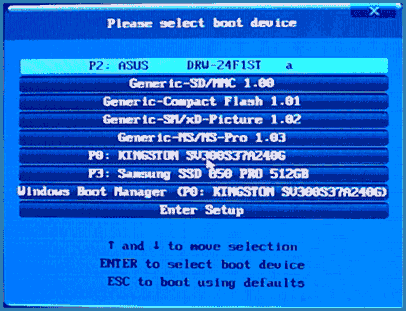
Например, при установке Windows, вы нажимаете нужную клавишу для открытия Boot Menu, выбираете подключенный USB накопитель с дистрибутивом системы, начинаете установку — настройка, копирование файлов и прочее и, после того, как произойдет первая перезагрузка, компьютер сам загрузится, но уже с жесткого диска и продолжит процесс установки в штатном режиме.
Очень подробно о входе в данное меню на ноутбуках и компьютерах различных марок я написал в статье Как зайти в Boot Menu (там же есть видео инструкция). Обратите внимание, что флешка в Boot Menu может и не отображаться. Почему это происходит подробно в статье Что делать, если БИОС/UEFI не видит загрузочную флешку в Boot Menu.
Как попасть в BIOS для выбора вариантов загрузки
В разных случаях для того, чтобы попасть в утилиту настройки БИОС нужно выполнить, по сути, одно и то же действия: сразу после включения компьютера, при появлении первого черного экрана с информацией об установленной памяти или же логотипом производителя компьютера или материнской платы, нажать нужную кнопку на клавиатуре — наиболее распространенные варианты — это Delete и F2. Если при завершении работы уже установленной системы и включении компьютера вы не успеваете открыть БИОС, используйте не «завершение работы», а пункт «Перезагрузка» и сразу при потемнении экрана начните многократно нажимать по нужной клавише.

Обычно, эта информация имеется внизу или, в старых БИОС — вверху среди текста начального экрана: «Press Del to enter Setup», «Press F2 for Settings» и аналогичная.

По нажатию нужной кнопки в нужный момент (чем раньше, тем лучше — это нужно сделать до начала загрузки операционной системы) Вы попадете в меню настроек — BIOS Setup Utility (название может быть другим, но суть одна — это интерфейс настроек БИОС/UEFI). Внешний вид этого меню может отличаться, рассмотрим несколько наиболее распространенных вариантов.
Изменение порядка загрузки в UEFI BIOS для загрузки с USB
На современных материнских платах интерфейс БИОС, а если точнее — ПО UEFI как правило, чаще является графическим на ПК, но текстовым на ноутбуках. Во всех случаях разобраться с тем, как именно поставить загрузку с флешки обычно бывает не сложно. Далее будут приведены некоторые примеры и по аналогии, вероятнее всего, вы сможете успешно изменить порядок загрузки и на вашей системе.

Как правило, для того, чтобы поставить загрузку с флешки, нам требуется выполнить следующие шаги (описываю применительно к изображению выше, что является одним из наиболее распространенных вариантов, а далее приведу и другие реализации изменения порядка загрузки):
- Перейти в раздел Boot в БИОС/UEFI. Это можно сделать либо с помощью стрелок на клавиатуре (вправо), либо в некоторых случаях — с помощью мыши. Иногда параметры загрузки можно настроить прямо на главном экране БИОС.
- В зависимости от конкретного БИОС вы увидите либо список устройств загрузки (дисков, подключенных к компьютеру), либо несколько пунктов Boot Option с номерами.
- В первом случае требуется поместить вашу флешку на первое место: для этого выбираем её и с помощью клавиши F5 двигаем вверх (Fn+F5 на некоторых ноутбуках). Во втором случае выбираем Boot Option 1, нажимаем Enter и выбираем в списке загрузочную флешку.
- Сохраняем настройки: это можно сделать на вкладке Exit, либо, чаще всего — нажатием по клавише F10 с подтверждением Save Settings and Exit Setup.
Самая распространенная проблема при указании устройства загрузки в современных БИОС/UEFI — отсутствие загрузочной флешки в списке устройств загрузки. Чаще всего такое происходит, если тип загрузки, установленный в БИОС (на скриншоте выше — UEFI в разделе OS Type) и тип загрузки, поддерживаемый флешкой, не совпадают. Например, если для приведенного выше изображения использовать флешку под режим Legacy, выбрать её в качестве первого устройства загрузки не получилось бы. Подробнее о проблеме и методах её исправления в упоминавшейся ранее статье о том, почему БИОС не видит загрузочную флешку.
Выше был приведён пример одного из наиболее типичных вариантов БИОС (UEFI) на сегодня, но возможны и другие реализации.
- Например, на некоторых материнских платах Gigabyte вы увидите список подключенных устройств в пункте Boot Sequence на первом экране и достаточно будет перетащить вашу флешку на первое место мышью.

- Другой вариант реализации, тоже на Gigabyte: вкладка Boot отсутствует, необходимо зайти в BIOS Features, а затем перейти в Boot Option Priorities.

- Интересен подход на фирменных материнских платах Intel: здесь порядок загрузки можно настроить прямо на главном экране, отдельно для режима Legacy и режима UEFI (с помощью мыши), а в Adavnced Options получить более подробное представление о доступных устройствах загрузки для каждого из режимов.

- Далее — относительно простой пример установки USB флешки в качестве первого устройства загрузки на Asus. Обратите внимание, что здесь для того, чтобы включить поддержку Legacy загрузки требуется задействовать опцию CSM (Compatibility Support Mode) на той же вкладке Boot.

- Ниже — пример того, как сделать загрузку с флешки на ноутбуке HP. Здесь в БИОС необходимо зайти в System Configuration, а уже там в Boot Options, где можно найти (для некоторых моделей) отдельный список устройств загрузки для UEFI и Legacy режима. Флешку устанавливаем на первое место с помощью клавиш F5/F6 для нужного режима загрузки.

Если ничего похожего у себя в БИОС вы не находите, внимательно изучите различные разделы БИОС/UEFI, такие как BIOS Features, System Configuration, Advanced Configuration и попробуйте найти что-то связанное с Boot в этих разделах.
Настройка загрузки с флешки в старых версиях БИОС
На старых материнских платах и ноутбуках бывают некоторые особенности изменения порядка загрузки, особенно когда пользователю требуется настроить загрузку с USB накопителя. Рассмотрим несколько примеров.
AMI BIOS
Не только в AMI BIOS, но и в некоторых других вариантах БИОС тех же лет вы можете не обнаружить флешки для выбора в качестве устройства загрузки, а имеющиеся пункты, наподобие USB-HDD могут не работать. Решение для такой ситуации имеется.
Учтите, что для того, чтобы проделать все описываемые действия, флешка должна быть подключена к компьютеру заранее, до входа в БИОС. Для того, чтобы установить загрузку с флешки в AMI BIOS:
- В меню сверху, нажимая клавишу «вправо», выберите пункт «Boot» (Загрузка), но не переходим в Boot Device Priority.

- После этого выбираем пункт «Hard Disk Drives» (Жесткие диски) и в появившемся меню, нажимаем Enter на «1st Drive» (Первый диск). Если такого пункта нет, посмотрите, имеется ли раздел Integrated Peripherals в БИОС — иногда порядок жестких дисков (отдельно от порядка загрузки) можно настроить там.
- В списке выбираем название флешки, она будет видна именно в списке жестких дисков — на второй картинке, например, это — Kingmax USB 2.0 Flash Disk. Нажимаем Enter, затем — Esc.

- Далее выберите «Boot device priority» (Приоритет загрузочных устройств).
- Выберите пункт «First boot device» (Перовое устройство загрузки), нажмите Enter.
- Укажите флешку в качестве первого устройства загрузки, она будет присутствовать здесь как обычный жесткий диск.
По завершении нажимаем Esc, в меню сверху с пункта Boot (Загрузка) передвигаемся до пункта Exit (Выход) и выбираем «Save changes and exit» (Сохранить изменения и выйти) или «Exit saving changes» — на запрос о том, уверены ли Вы в том, что хотите сохранить сделанные изменения, нужно будет выбрать Yes или набрать с клавиатуры «Y», затем нажать Enter. После этого компьютер перезагрузится и начнет использовать для загрузки выбранную вами флешку, диск или другое устройство.
Загрузка с флешки в БИОС AWARD или Phoenix
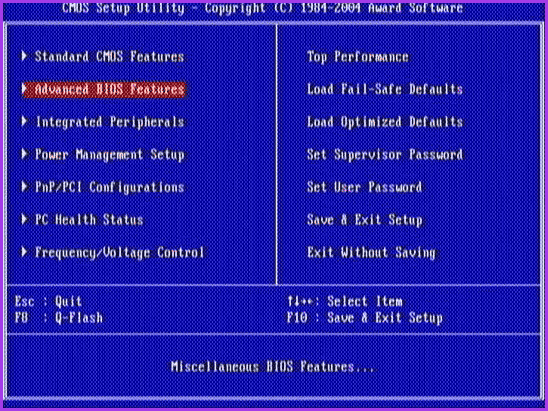
Для того, чтобы выбрать устройство для загрузки в Award BIOS, в главном меню настроек выберите «Advanced BIOS Features» (расширенные настройки биос), после чего с выбранным пунктом First Boot Device (Первое устройство загрузки) нажимаем Enter.
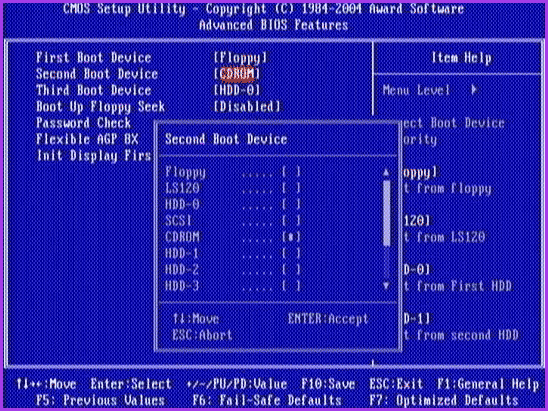
Появится список устройств, с которых можно произвести загрузку — HDD-0, HDD-1 и т.д., CD-ROM, USB-HDD и другие. Для загрузки с флешки необходимо установить USB-HDD или USB-Flash. Для загрузки с компакт диска DVD или CD — CD-ROM. После этого выходим на один уровень вверх, нажатием Esc, и выбираем пункт меню «Save & Exit Setup» (Сохранить и выйти). Если способ с USB-HDD не сработал, попробуйте использовать подход, показанный в предыдущем способе, но ищите порядок жестких дисков в разделе Integrated Peripherals.
Настройка загрузки с внешнего носителя в старых версиях H2O BIOS
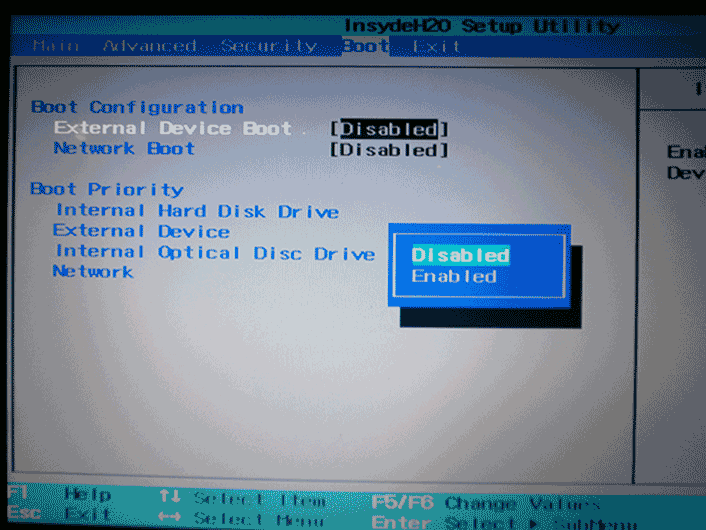
Для загрузки с флешки в InsydeH20 BIOS, который встречается на многих ноутбуках, в главном меню с помощью клавиши «вправо» необходимо дойти до пункта «Boot» (Загрузка). Установить пункт External Device Boot (Загрузка с внешнего устройства) в положение Enabled (Включено). Ниже, в разделе Boot Priority (Приоритет загрузки), с помощью клавиш F5 и F6 установить External Device на первую позицию. Если необходимо осуществить загрузку с DVD или CD, выбираем Internal Optic Disc Drive (Внутренний оптический накопитель).
После этого перейдите к пункту Exit в меню сверху и выберите «Save and Exit Setup» (Сохранить настройки и выйти). Компьютер перезагрузится с нужного носителя.
Загрузка с USB без входа в БИОС (только для Windows 11, 10 и Windows 8.1 с UEFI)
Если на вашем компьютере установлена одна из последних версий Windows, а материнская плата с ПО UEFI, то вы можете выполнить загрузку с флешки даже не входя в параметры BIOS. Способ работает не на любой системе (рассматриваемый далее пункт может отсутствовать даже на UEFI системах), а загрузочный накопитель должен быть подключен на момент выполнения действий.
Для того, чтобы выполнить перезагрузку этим методом, удерживая Shift нажмите по пункту «Перезагрузка» в меню выключения в меню Пуск либо на экране блокировки. Второй метод: зайдите в параметры — изменение параметров компьютера (через панель справа в Windows 8 и 8.1), затем откройте «Обновление и восстановление» — «Восстановление» и нажмите кнопку «Перезагрузить» в пункте «Особые варианты загрузки».
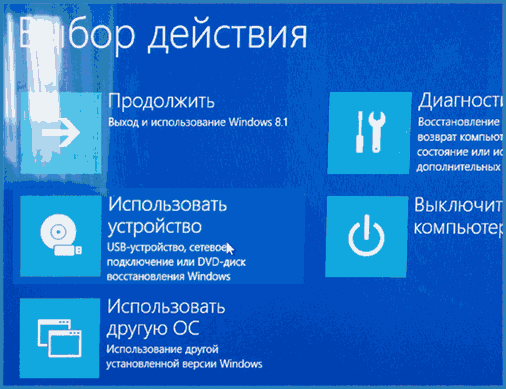
На появившемся экране «Выбор действия» выберите «Использовать устройство. USB-устройство, сетевое подключение или DVD-диск».
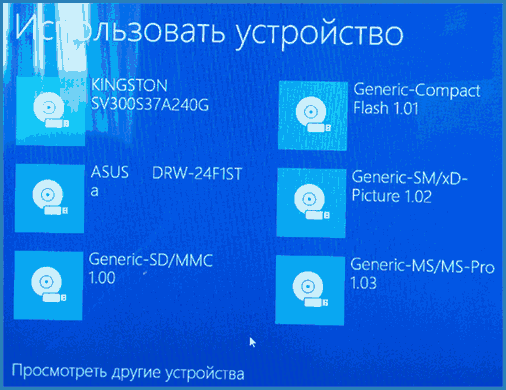
На следующем экране вы увидите список устройств, с которых можно загрузиться, среди которых должна быть и ваша флешка. Если вдруг ее нет — нажмите «Просмотреть другие устройства». После выбора, компьютер перезагрузится с указанного вами USB накопителя.
Что делать, если не получается зайти в БИОС, чтобы поставить загрузку с флешки
В связи с тем, что современные операционные системы используют технологии быстрой загрузки, может оказаться, что у вас попросту не получается зайти в БИОС, чтобы каким-то образом изменить настройки и загрузиться с нужного устройства. В этом случае я могу предложить два решения.
Первое — зайти в ПО UEFI (БИОС) с помощью особых вариантов загрузки Windows 10 (см. Как зайти в БИОС или UEFI Windows 10) или Windows 8 и 8.1. Как это сделать я подробно описал здесь: Как зайти в БИОС в Windows 8.1 и 8
Второе — попробовать отключить быструю загрузку Windows, после чего зайти в БИОС обычным способом, с помощью клавиши Del или F2. Для отключения быстрой загрузки, зайдите в панель управления — электропитание. В списке слева выберите пункт «Действия кнопок питания».
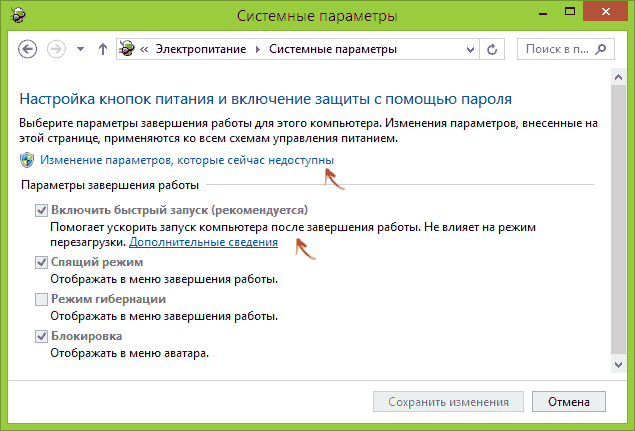
И в следующем окне уберите пункт «Включить быстрый запуск» — это должно помочь в использовании клавиш после включения компьютера. Подробнее: Как отключить быстрый запуск Windows 10.
Видео инструкция
Насколько могу судить, описал все типичные и наиболее распространенные варианты: один из них должен обязательно помочь, при условии, что сам загрузочный накопитель в порядке. Если вдруг что-то не получается — жду в комментариях.
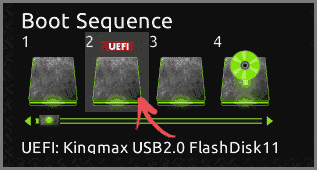
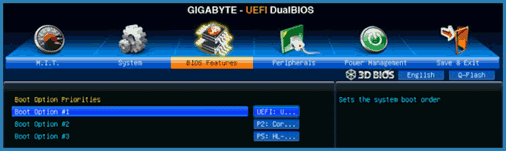

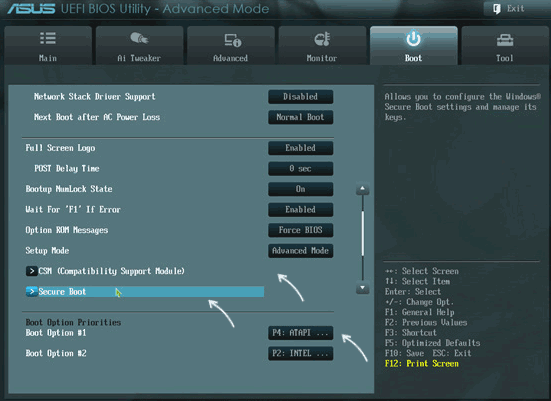
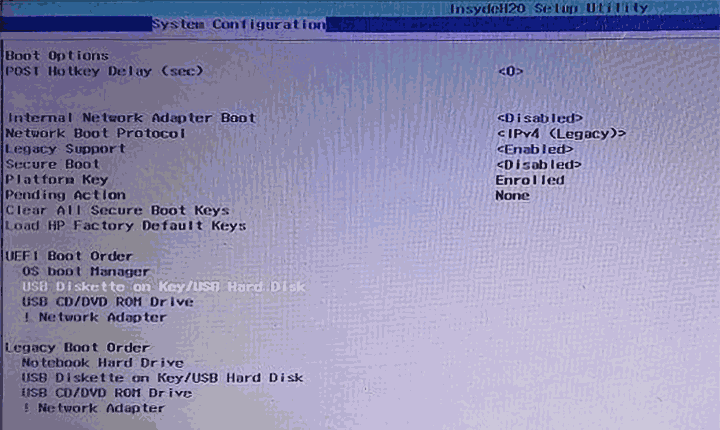
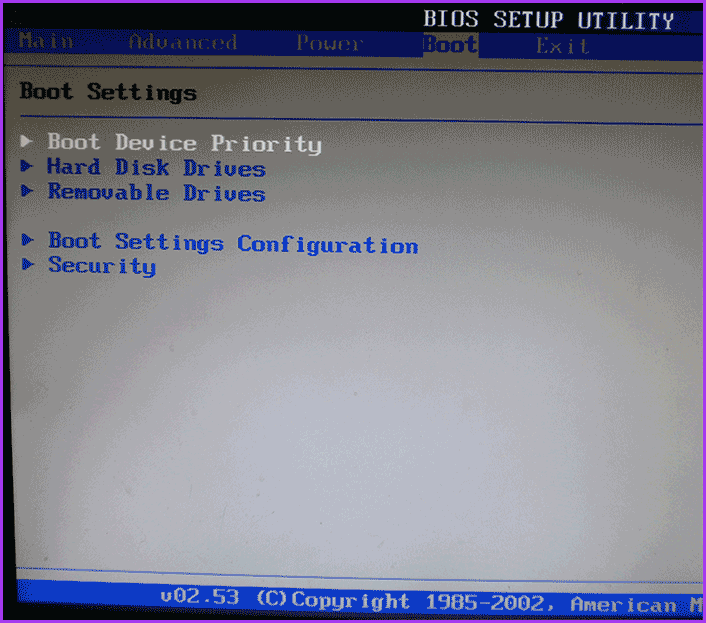
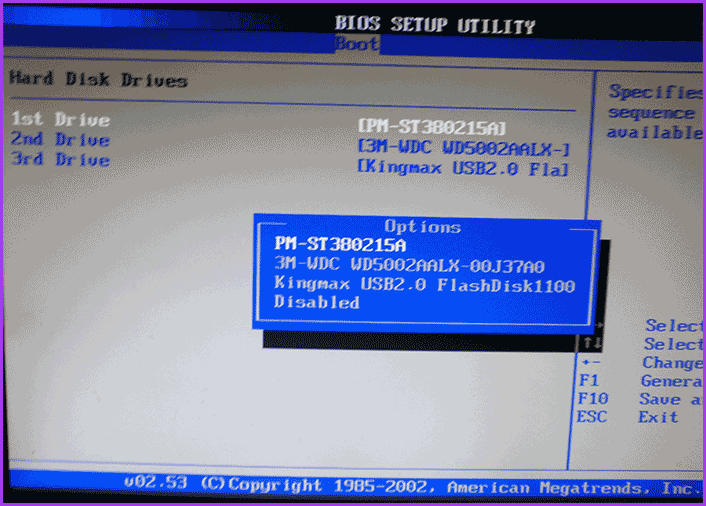
Лиза
Было бы прекрасно, если б вы написали бы ещё про phoenix bios. Я не могу переустановить систему,т.к. мой биос совершенно отличается от всех что я видела. Прошарила весь и-нет, но решить проблему так и не смогла решить. Помогите мне и таким как я., пожалуйста.
Ответить
Dmitry
Здравствуйте. Там смысл такой: устанавливаете загрузку с HDD, потом где-то там же есть пункт Hard Disk Drives или что-то наподобие этого, в котором устанавливается порядок жестких дисков, при выборе пункта вы увидите все жесткие диски плюс флешку (она должна быть подключена к ПК на момент входа в БИОС), ее ставите на первое место.
Ответить
Олег
Здравствуйте у меня проблема. Установил в биосе загрузку с компакт диска, после перезагрузки на экране выходит надпись Reboot and Select proper Boot devise or insert Boot Media in selected Boot devise and press a key что делать?
Ответить
Dmitry
Пишет, что не может почему-то с него загрузиться. А вот почему — либо неправильно сделали загрузочный диск (может, он не загрузочный), может в биос включен secure boot, а нужно отключить. Точно не знаю.
Ответить
Валера
Вчера принесли hp старый тоже phoenix bios, мучился долго, методом тыка, потом тупо образ винды, именно образ (iso), с установочной флешки не получалось, скинул на флешку открыл как архив там есть setup.exe и вперед по подсказкам. Без всякого биоса. Желаю удачи.
Ответить
Валера
Лиза, получилось или нет? Вчера просто на тот же ноут переставил видну сп1, вместо 2, аналогично. Может ты разобралась с + в хард. Ответь лиза или Dmitry
Ответить
Askar
Вы лучшие! Remontka.pro
Ответить
евгений
(дублирующийся комментарий)
Ответить
Dmitry
Евгений, ответил на ваш комментарий здесь https://remontka.pro/select-proper-boot-device/
Ответить
Leon
AMI Биос.
При выборе «бут девайс», нет флешки (есть флопп, жесткий диск, двд рам — дисковод, и какой-то атапи сд-ром)
При выборе в «хард диск» указываю флешку первой. Но тогда в «бут девайс» исчезает строчка с жестким диском.
На что это отражается. При установке системы, после «распаковки файлов» (до применения обновления, т.е. после п.3) система идет штатно в перезагруз, и снова загружается с флешки.
Решил проблему так (не знаю правильно или нет), после этого штатной перезагрузки жму «дел», захожу в Биос, и снова устанавливаю загрузку с ЖД.
Вопрос: а) не нарушается правильность установки 7 ли таким способом; б) есть ли другие, не такие хлопотные способы заставить не пропадать ЖД в «бут девайс» ?
Ответить
Dmitry
Итак, по поводу того, почему у вас исчезает HDD после указывания флешки первым устройством: я такого не встречал, странно. Но, видимо, не критично, раз все равно вы с нее загружаетесь.
По поводу смены порядка после перезагрузки: нет, ничего не нарушается, это нормально и в своей практике я обычно всегда так делаю сразу после первой перезагрузки (чтобы потом не забыть), а если забываю, то просто на экране Press any key to boot from DVD приходится подождать, ничего не нажимая до перехода к следующему устройству.
Ответить
Артем
Доброго времени суток, все как в аптеке, как вы и описали, но после «ресета» в окне Hardware Monitor. Мы залипаем на missing operating system и ни каких действий не происходит, а именно установка 7-ки с usb не начинается. Не подскажите как подтолкнуть систему на старт?
Ответить
Dmitry
Попробуйте через Boot Menu для большей уверенности, что грузитесь с того, что нужно: https://remontka.pro/boot-menu/
Если не поможет, то посмотрите, а не стоит ли у вас Secure Boot в БИОС и тип загрузки UEFI.
Возможно, также, что с дистрибутивом что-то не так, создайте флешку другим способом.
Ответить
Артем
Спасибо за совет и помощь, полет нормальный, теперь буду знать на будущее что копать. всем бобра и процветания!
Ответить
Илья
Ребят доброго дня такая проблема, короче в двух словах сделал загрузку с флешки после перезагрузки комп отрубает usb все. После попытки загрузки с диска комп так же отключает юсби и я не могу выбрать установку винды из меню. Что мне сделать еслть мысль найти старого образца клаву с разьемом ну круглым. буду очень признателен за советы. спасибо
Ответить
Dmitry
Посмотрите вот это, может, поможет: https://remontka.pro/usb-keyboard-doesnt-work/
Ответить
Ruslan
Всем привет! Такая проблема: устанавливал Windows 10 с флешки. Все как-бы сделал правильно, но при установке дополнительных настроек наверное преждевременно вытащил флешку. после этого комп включается но кроме черного экрана и курсора ничего нету. подскажите как вернуть прежнюю виндовс 8, может через биос как-то получится! СПАСИБО
Ответить
Dmitry
Если раздел восстановления остался, то можно вот так: https://remontka.pro/laptop-factory-reset/
Ответить
NG
Здравствуйте, что делать если в InsydeH20 BIOS нет пункта External Device Boot?
Ответить
Dmitry
Значит должен быть какой-то другой пункт связанный с загрузкой флешки. Желательно перед входом в биос подключить флешку к компьютеру, а потом смотреть порядок устройств загрузки.
Ответить
Иля
Скажите пожалуйста вот я включаю и все пробую сделать так как написано у вас но не че не получается выходит таблица Bios setup utility захожу в boot но дальше делаю все так как тут но нет включаю выходит инвалид диск
Ответить
Dmitry
Возможно, у вас флешка все-таки не загрузочная, раз он пишет invalid disk? Либо где-то ошибаетесь в действиях. Посмотрите вот этот вариант: https://remontka.pro/boot-menu/
Ответить
Nia
Ребят, такая проблема! На компе винда 8.1 быстрая загрузка, в биос не зайти. На винде пароль, привязанный к учетной записи виндовс. комп рабочий, бывший пользователь пароль не оставил, т.к. сильно обижен на работодателя (понимаю, бред). Че терь делать? Нести в сервис?
Ответить
Dmitry
Ну вообще, если в Windows тоже не попасть и это ПК, то быстрый вариант: снять HDD временно и включить комп без него, попадете в БИОС, там выставить загрузку с флешки, заранее ее подключив.
Ответить
Dino
Народ у меня boot не видит Ж/Д.
И CD ром испорчен. что делать? как быть?
Я что то стёр и после перезагрузки комп
пишет на чёрном типа the boot configuration data missing in your compiuter or contairs error.
Ответить
Dmitry
Попробовать восстановление загрузчика Windows, если это возможно, сделав флешку загрузочную где-то на другом компьютере.
Ответить
Дарья
А что делаеть, если нет boot device priority?
Устанавливаю windows 7, а компьютер на 10
Ответить
Dmitry
Попробуйте загрузиться с помощью boot menu https://remontka.pro/boot-menu/
Ответить
Дима
Дмитрий такой вопрос: я сделал загрузочную флешку, а на ней остался образ виндовс 7 так и оставлять на флешке образ? и еще такой вопрос у меня стоит щас виндовс 10 надо ли будет заходить в биос (леново) или же настройки выставлены автоматически?
Ответить
Dmitry
Здравствуйте. Автоматически обычно не выставлены. Нужно будет либо в биос заходить либо выставить загрузку с флешки в boot menu, подробнее тут: https://remontka.pro/boot-menu/
Про образ не совсем понял. Но по идее, файлы помимо установочных на флешке мешать не будут, если все остальное сделано правильно.
Ответить
Дмитрий
Доброго дня. Ребята, не знал в каком разделе написать, напишу тут:
У меня Lenovo G580 machine-type 20150. Bios insydeH20 Setup Utility Rev. 3.7. Version 5ECN96ww (v.9.01) На машине стоит родная 8.1 Есть у меня загрузочная флешка с Win 7 full. Boot security отключен. В буте стоит Legacy Support, в приоре стоит флешка с виндовс 7. При перезагрузке, выдает следующее: Auto reboot (Intel Power Cycle) = counts 6601. Ноут перегружается постоянно. Может подскажите, что может быть не так? Был бы признателен. Спасибо.
Ответить
Dmitry
Похоже на аппаратную проблему. Что именно — материнка или что-то еще, непонятно. Хотя… если вдруг родная 8.1 загружается или работает сброс: https://remontka.pro/laptop-factory-reset/ то я заблуждаюсь.
Ответить
wowa
Привет! У меня такая проблема после установки Windows 10 с флешки Bios не запусает винду автоматам и чтоб запустить винду нужно зайти в boot menu и одтуда зупускать можна ето както исправить?
Ответить
Dmitry
Здравствуйте. Да, просто зайдите в БИОС и поставьте на первое место в Boot Priority жесткий диск или, если у вас UEFI, то Windows Boot Manager и сохраните (надеюсь, с батарейкой мат.платы у вас все в порядке и настройки не сбрасываются).
Ответить
Дима
Спасибо большое все получилось
Ответить
Влад
Добрый день.
Судя по картинкам у меня БИОС AWARD. Пробую установить с флешки (подготовил ее по Вашим рекомендациям с сайта). После предварительной установки БИОС выдает «Программе установки не удается найти лицензионное соглашение». На флешку устанавливал образ оригинальной XP.
Вот ее данные:
Название выпуска: ru_windows_xp_professional_with_service_pack_3_x86_cd_vl_x14-74146.iso
Платформа: x86 (32bit)
Ответить
Dmitry
Здравствуйте. Попробуйте другим средством создать флешку. Плюс пару раз сам сталкивался с такой же ошибкой (правда на Win 10 уже), которая при повторной попытке установки исчезала сама (причин так и не понял).
Ответить
Tanya
Спасибо за помощь! Очень помогла статья, ребята!
Ответить
Миша
Как выполнить загрузку с такого биоса PhoenixBIOS Setup Utility помогите пж
Ответить
Dmitry
Там же должно быть Boot Menu тоже. Т.е. вот так: https://remontka.pro/boot-menu/
Ответить
Кирилл
А что делать, если железо совсем старое 2000-2002 год(примерно), и оно не поддерживает загрузку с флешки, а привода нет?
Ответить
Dmitry
Ну тут все-таки добыть привод как минимум, других вариантов, чтобы было проще, не предложу.
Ответить
Владимир
Хотите нормально работать на ПК. Тогда полный апгрейд всего железа.
Ответить
Irena
Здравствуйте!
А что выбрать, если в биос есть все, что угодно: USB-FDD, USB-KEY, USB-ZIP, USB-SDROM , но только не USB-HDD.
Ответить
Dmitry
В таких вариантах биос обычно выбирается просто HDD. А потом смотрится еще один параметр — приоритет жестких дисков (HDD Boot Priority или в этом духе) и их там оказывается несколько, один из которых — флешка, ее нужно поставить на первое место.
Ответить
Oleg
Leon
25.08.2014 в 15:48
AMI Биос.
При выборе «бут девайс», нет флешки (есть флопп, жесткий диск, двд рам — дисковод, и какой-то атапи сд-ром)
При выборе в «хард диск» указываю флешку первой. Но тогда в «бут девайс» исчезает строчка с жестким диском.
У меня точно такая же проблема!
Ответить
Dmitry
Так это не проблема. Т.е. когда вам нужно загрузиться с флешки, ставьте ее в хард диск первой. Потом (после копирования файлов установки Windows или что там еще делается), обратно hdd на первое место.
Ответить
Роман
Здравствуйте у меня такой вопрос: сейчас есть как бы мода на ОС на флэшке (PHOENIX и другие Линукс) а суть дела вот всем -как настроить постоянную загрузку с флешки . Добавить новую запись в bcdedit, чтобы было двойное меню просто, а как прописать путь к флэшке не знаю? Помогите, а?
Ответить
Dmitry
Здравствуйте. Насколько я понимаю, тут в BCD не добавишь (так бы можно было просто посоветовать EasyBCD). Вероятное решение — устанавливать Grub4DOS и в него уже всё добавлять, но тут инструкций в рамках комментария не дашь.
Ответить
Евгений
Здравствуйте, у меня такая проблема (BIOS AWARD): сделал все, как написано в вашей статье, но после сохранения компьютер перезапускается и просто замирает на Verifying DMI Pool Data. Помогите решить эту проблему, пожалуйста
Ответить
Dmitry
Обычно так происходит при неудачах в первоначальной инициализации подключенного оборудования. И помогает отключение того оборудования, на котором он застопорился. У вас, получается, это — флешка… хм.. не знаю, что тут посоветовать. Варианты: другой порт, или пробовать все то же самое, но с диска.
Ответить
вирус
зашёл в boot меню а нажать клавишу enter в пункте того диска для загрузки с флешки в биос не получается так как на enter не реагирует
Ответить
Sasha
(скриншот со средой восстановления Windows 10 или 8)
Подскажите в чем проблема?
Ответить
Dmitry
Если это при загрузке с флешки происходит, то очень похоже, что эта флешка — диск восстановления. Если при загрузке с HDD — то что-то не так с системой (там в опциях должен быть ее сброс)
Ответить
Sasha
Вставляю флешку в ноут, захожу в параметры — восстановление — перезагрузить сейчас.
И после появляется то что на скрине выше. Выбрать загрузку с флешки не предлагает. Есть только варианты (Продолжить — Поиск и устранение неисправностей — Выключить компьютер)
P.S. Win10.
Ответить
Dmitry
Флешка загрузочная с 10-кой? А в биос (uefi) поставили загрузку с нее или пробовали вызвать boot menu чтобы точно с нее загрузиться?
Ответить
Максим
Добрый день! Подскажите что может быть не так, не грузится windows 10, доходит до логотипа и все, мышка и индикатор на клаве пропадает, пробовал переустановить через usb пишет нажать любую клавишу, нажимаю, появляется логотип и все на этом, нашел диск загрузочный с windows 7, с диска винда установилась почему то, в чем причина почему 10ка не хочет становится. Материнская плата msi p35 neo версия биоса 1.10 award
Ответить
Dmitry
Здравствуйте. А попробуйте создать флешку с помощью программы Rufus, причем выбрать там что создается она для MBR и BIOS.
Ответить
Андре
Здравствуйте Дмитрий.
После гарантийного ремонта ноута, замена HDD, желаю установить win 10 (до этого она и стояла), скачал образ, создал загрузочную флешку, вставил в ноут, через Boot Menu выбираю загрузку с флешки.., и в итоге у меня грузит не флешку, а открывает grub4dos 0.4.5c. Не могу перейти к установке win с флешки. Что делать? Как удалить grub4dos? Как загрузиться с флешки и установить ОС? В поисках по интернету ничего не нашел.
П.с. После покупки ноута, ч-з БИОС выставил загрузкус флешки и все отлично запустилось и установил win, никакую подобную не грузило..
Заранее Спасибо Ваш читатель и подписчик
Ответить
Dmitry
Здравствуйте. А с помощью чего вы делаете флешку (просто похоже на то, что какой-то сторонней утилитой, которая что-то делает не так и пишет свой загрузчик grub4dos)? Лучше сделайте ее официальной утилитой Media Creation Tool. Также убедитесь, что в биос стоит EFI загрузка (или используйте Boot menu — https://remontka.pro/boot-menu/ ).
Ответить
Михаил
Здравствуйте, у меня есть такая проблемка.. Ноут у меня очень старый (Асус где-то 2009 года выпуска) виндоус 10. Как-то раз виндоус начал качать обновления, а после перезагрузки на экране голубой экран смерти со смайлом : (. По кругу выходят две ошибки, не давая войти в систему. На флешке есть вин7, биос версии 1.28.1119. 2008 года… Что делать-то? (Лучше купить новый нормальный комп, но денег нету, поэтому обращаюсь..)
Ответить
Dmitry
Могу рекомендовать где-то сделать флешку с 10-кой в той же редакции и разрядности, что у вас стояла. Потом выполнить сброс Windows 10, как описано в последнем способе здесь https://remontka.pro/reset-windows-10/
Ответить
Андрей
Исправьте заголовок «как В попасть в биос»
Ответить
Dmitry
Спасибо! Исправлено.
Ответить
сергей
здравствуйте. помогите советом. при установке виндовс 7 с флешки (с руфус ), не могу физически переставить usb-hdd первым в разделе приоритета. не работают почему-то именно здесь. бьюсь с этим не первый день уже.
Ответить
Dmitry
Здравствуйте. Судя по наличию пункта USB HDD, у вас довольно старый биос и сработать может такой вариант:
1) где-то (точно расположения не помню) ищете пункт наподобие HDD Priority (порядок жестких дисков, не порядок загрузки).
2) открываете его и видите, что у вас флешка определена тоже как один из жестких дисков.
3) ставите ее на первое место, а в порядке загрузки ставите загрузку с HDD.
P.S. Точно плюсом и минусом порядок меняется? Не F5 — F6? (список действий обычно отображается либо снизу либо справа в биосе)
Ответить